
Од издања раног приступа 2020. године, многи играчи уживају у Таинтед Грал: Цонкуест. Сада је званично изашла, али као нова игра, далеко је од тога да нема грешака. Играчи су извештавали низак ФПС питања или стални пад ФПС-а у игри. Ако наиђете и на ове проблеме, ево неколико радних савета помоћу којих можете покушати да повећате свој ФПС.
Испробајте ове исправке…
Не морате их све испробати; само идите низ листу док не пронађете онај који је прави трик!
1: Уверите се да ваш рачунар испуњава услове
2: Ажурирајте свој графички драјвер
3: Инсталирајте најновије закрпе за игру
4: Проверите интегритет датотека игре
5: Измените подешавања графике
6: Промените план напајања у вашим графичким поставкама
7: Одржавајте свој систем ажурним
Исправка 1: Уверите се да ваш рачунар испуњава услове
Иако Таинтед Граил: Цонкуест није тако захтевна као многе друге велике игре, веће ПЦ спецификације ће дефинитивно побољшати перформансе игре. Можете погледати минимални системски захтев за Таинтед Грал: Цонкуест испод:
| ТИ | Виндовс 7/8/10 64-бит |
| Процесор | Двојезгарни процесор од 3,2 ГХз |
| Меморија | 8 ГБ РАМ-а |
| Графика | ГТКС 750 2ГБ / еквивалент Радеон |
| Складиште | 8 ГБ доступног простора |
Ако су спецификације вашег рачунара довољне за игру, али и даље имате проблема са ниским ФПС-ом, пређите на следећу исправку.
Исправка 2: Ажурирајте свој графички драјвер
Застарели или неисправни графички драјвер може изазвати много проблема са екраном. Ако приметите константан пад ФПС-а у игри, можда ћете желети да ажурирате свој графички драјвер да бисте били сигурни да функционише исправно.
Један од начина да ажурирате драјвер ваше видео картице је да ручно ажурирати преко Девице Манагер-а. Ако Виндовс предложи да је ваш управљачки програм ажуриран, и даље можете да проверите да ли постоји новија верзија и да је ажурирате у Управљачу уређаја. Идите на веб локацију произвођача и потражите најновији исправан драјвер. Обавезно изаберите само драјвере који су компатибилни са вашом верзијом оперативног система Виндовс.
Аутоматско ажурирање драјвера – Ако немате времена, стрпљења или компјутерских вештина да ручно ажурирате драјвер, уместо тога можете то да урадите аутоматски са Дривер Еаси . Дривер Еаси ће аутоматски препознати ваш систем и пронаћи одговарајући драјвер за вашу тачну графичку картицу и вашу верзију Виндовс-а, а затим ће га преузети и правилно инсталирати:
- Преузмите и инсталирајте Дривер Еаси.
- Покрените Дривер Еаси и кликните на Скенирај одмах дугме. Дривер Еаси ће затим скенирати ваш рачунар и открити све проблематичне драјвере.

- Кликните ажурирање дугме поред означеног драјвера за графичку картицу да бисте аутоматски преузели исправну верзију драјвера, а затим га можете ручно инсталирати (то можете учинити са БЕСПЛАТНОМ верзијом).
Или кликните Ажурирај све да аутоматски преузмете и инсталирате исправну верзију све драјвере који недостају или су застарели на вашем систему. (Ово захтева Про верзију која долази са пуном подршком и 30-дневном гаранцијом поврата новца. Од вас ће бити затражено да извршите надоградњу када кликнете на Ажурирај све.)
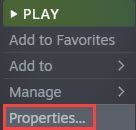
Ако вам је потребна помоћ, контактирајте Дривер Еаси тим за подршку ат суппорт@дривереаси.цом .
Обавезно поново покрените рачунар да би нови драјвер ступио на снагу. Ако ажурирање управљачког програма за графику не реши проблем, покушајте са следећим решењем.
Исправка 3: Инсталирајте најновије закрпе за игру
Програмери с времена на време објављују закрпе за Таинтед Граил: Цонкуест. А пошто је ова игра имала рани приступ, програмери су комуницирали са играчима и исправљали грешке након повратних информација.
Када су програмери свесни одређене грешке која изгледа да узрокује пад ФПС-а, можете очекивати званичну исправку од њих. Чак и ако ниједан познати проблем не може да утиче на ФПС у игри, и даље треба да одржавате своју игру ажурном да бисте избегли друге проблеме.
Стеам клијент ће подразумевано открити све доступне закрпе и ажурирати вашу игру, тако да не морате да бринете да ћете пропустити ажурирање. Међутим, ако желите да пријавите грешку или било какве проблеме са игром, слободно објавите на њиховом Стеам форуму или придружити се њиховом званичном раздору за брже одговоре.
Исправка 4: Проверите интегритет датотека игре
Оштећене или недостајуће датотеке игре могу изазвати много проблема са игром, укључујући и пад ФПС-а у игри. Можда бисте желели да се уверите да су ваше датотеке игре нетакнуте. Ево како:
- Отворите своју Стеам библиотеку и пронађите Таинтед Грал: Цонкуест. Кликните десним тастером миша на икону игре, а затим кликните Својства .
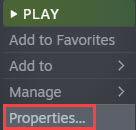
- Под ЛОКАЛНЕ ДАТОТЕКЕ картицу, кликните Проверите интегритет датотека игре .
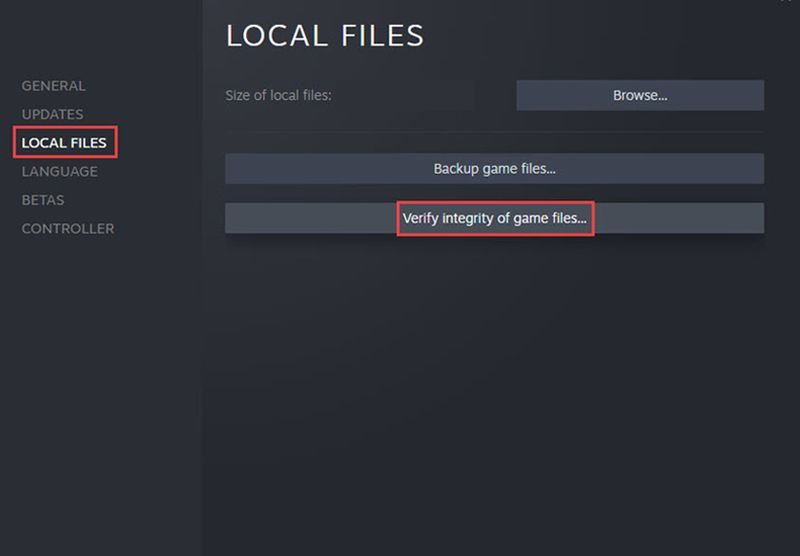
- Стеам ће скенирати ваше локалне датотеке игара и заменити или додати све оштећене или недостајуће датотеке у фасциклу игре.
Ако поправка датотека игара не донесе повећање вашег ФПС-а, покушајте са следећим решењем.
Исправка 5: Измените подешавања графике
За проблеме са ниским ФПС-ом, подешавање ваших графичких поставки обично може донекле помоћи. Можете покушати да:
1. Подесите подешавања графичке картице
2. Подесите подешавања графике у игри
Подесите подешавања графичке картице
Уверите се да је ваш графички драјвер ажуран пре него што пређете на кораке у наставку.За НВИДИА графичке картице:
- Кликните десним тастером миша на празно подручје на радној површини, а затим кликните НВИДИА контролна табла .
- У левом окну кликните 3Д подешавања >> Управљајте 3Д поставкама .
- Пребаците се на Програм Сеттингс таб.
- Под секцијом 1: Изаберите програм за прилагођавање , кликните Додати . Затим морате додати извршну датотеку игре на листу. Подразумевана локација за инсталацију Таинтед Грал: Цонкуест је Ц:Програмске датотеке (к86)Стеамстеамаппсцоммон .
- За секцију 2: Изаберите жељени графички процесор за овај програм , можете га поставити на НВИДИА процесор високих перформанси како бисте били сигурни да ваш ГПУ ради на макс.
- Под секцијом 3: Одредите подешавања за овај програм , подесите на следећи начин:
- Имаге Схарпенинг : Ван
- Вертикална синхронизација : Ван (Препоручујемо да искључите В-Синц, али можете тестирати који начин доноси већи ФПС јер се може разликовати на сваком рачунару.)
- Режим ниске кашњења : Ван
- Режим управљања напајањем : Преферирајте максималне перформансе
- Тхреадед Оптимизатион : на
- Кликните Применити да сачувате промене. Сада можете тестирати да ли добијате већи ФПС у игри.
За АМД графичке картице:
- Кликните десним тастером миша било где празно на радној површини, а затим кликните АМД Радеон подешавања .
- Иди на Гаминг >> Глобална подешавања >> Глобал Грапхицс , и измените подешавања на следећи начин:
- Анти-алиасинг Моде : Користите подешавања апликације
- Анти-алиасинг метода : Мултисамплинг
- Квалитет филтрирања текстуре : Перформансе
- Оптимизација површинског формата : на
- Сачекајте вертикално освежавање : Искључено, осим ако апликација не одреди
- Схадер Цацхе : АМД оптимизован
- Теселациони режим : АМД оптимизован
- Контрола циљане брзине кадрова : Онемогућено
Обавезно сачувајте промене, а затим тестирајте ФПС у игри.
Подесите подешавања графике у игри
Након повратних информација, програмери истражују познате проблеме оптимизације. Једно решење предложено за постизање повећања ФПС-а је да смањите подешавања графике у игри .
Не морате све да их мењате. Пошто подешавања могу донети различите ефекте на основу ПЦ спецификација, било би боље да тестирате ФПС док прилагођавате сваку поставку графике. Свим играчима се препоручује да смање резолуција и Квалитет графике , ипак.
Ако подешавање графичких поставки не доведе до значајног повећања вашег ФПС-а, покушајте са следећом исправком.
Исправка 6: Промените план напајања у подешавањима графике
Виндовс омогућава корисницима да промене опције напајања ако је потребно. Постављањем на режим високих перформанси, употреба вашег ЦПУ-а неће бити ограничена јер ће моћи стално да ради великом брзином.
Имајте на уму да Таинтед Граил: Цонкуест није много захтеван за процесор. Ипак, ова исправка ће сигурно донекле донети боље перформансе игре, али можда неће гарантовати велико повећање ФПС-а. Још увек можете да пратите доленаведене кораке и испробате ову исправку:
- У траку за претрагу поред дугмета Старт откуцајте графике затим кликните Подешавања графике .
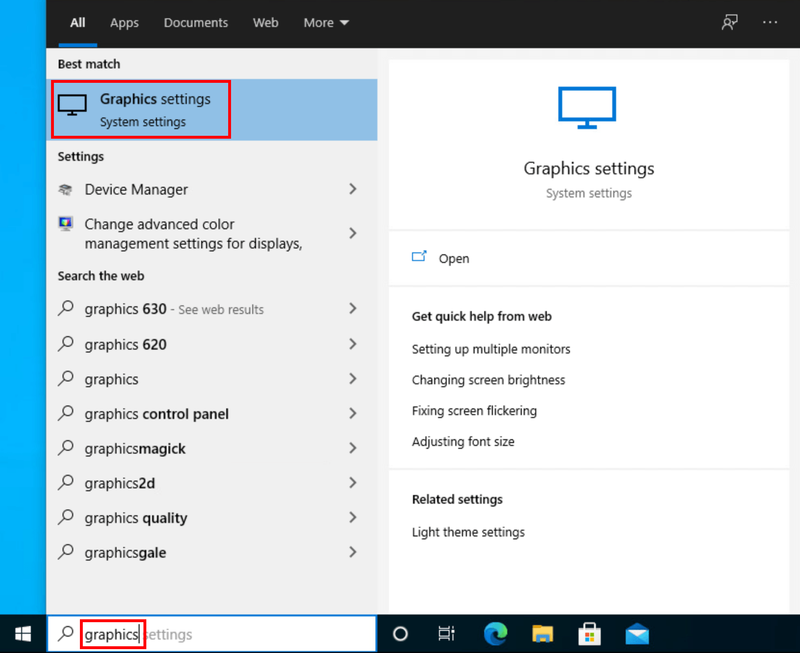
- Кликните Прегледај .
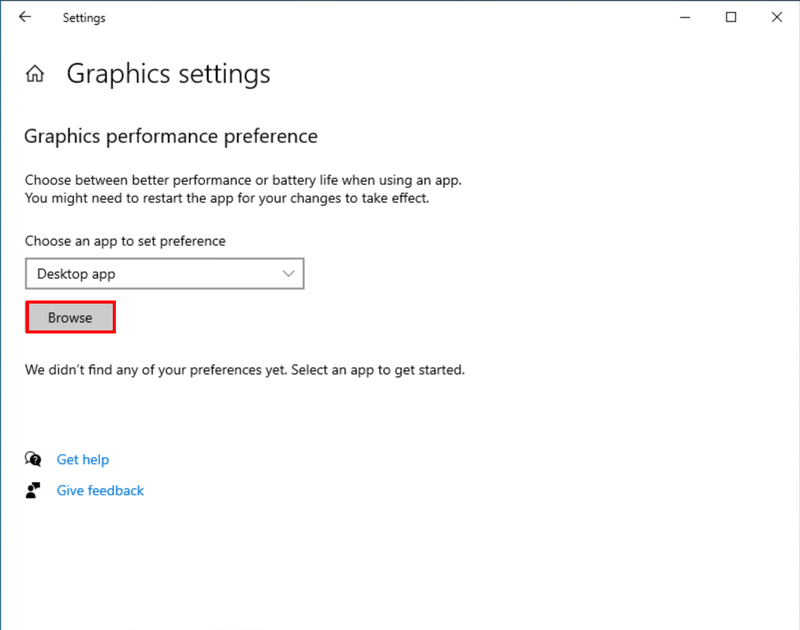
- Пронађите извршну датотеку ваше игре и додајте је на листу. Обично је у Ц:Програмске датотеке (к86)Стеамстеамаппсцоммон .
- Једном еке. датотека је додата на листу, кликните Опције .
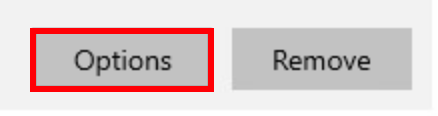
- Изаберите Високих перформанси , а затим кликните сачувати .
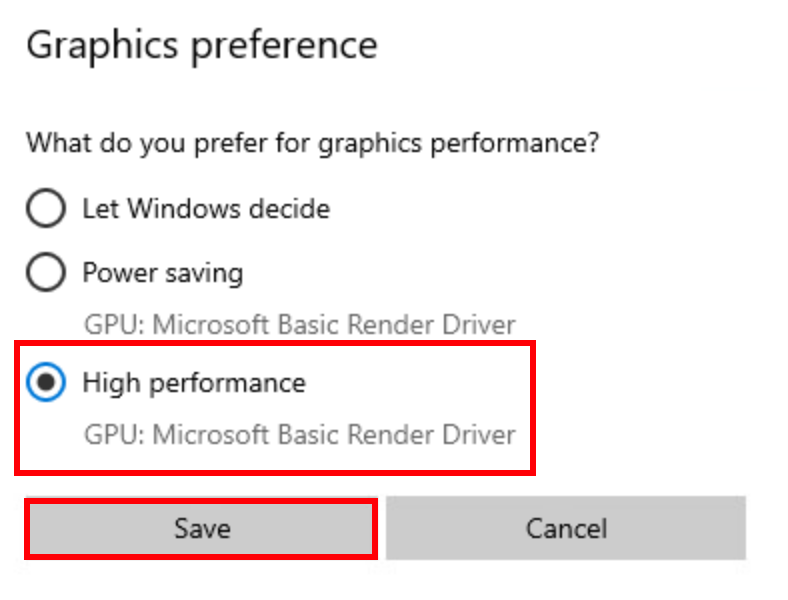
Проверите да ли сада добијате већи ФПС у игри. Ако ово не реши ваш проблем, покушајте са последњим решењем.
Исправка 7: Одржавајте систем ажурним
С времена на време, Виндовс издаје ажурирања. Увек је добра идеја да инсталирате доступна ажурирања, тако да можете да се уверите да ваш рачунар има потребне функције за игру. Иако се можда неће директно бавити проблемима са ниским ФПС-ом, помоћи ће у спречавању проблема са компатибилношћу са игром који би могли да утичу на ФПС у игри. Ево како да проверите да ли постоје доступна ажурирања и како да их инсталирате:
- У траку за претрагу на траци задатака откуцајте ажурирање , а затим кликните на Ц пакао за ажурирања .
(Ако не видите траку за претрагу, кликните на дугме Старт и требало би да га пронађете у искачућем менију.)
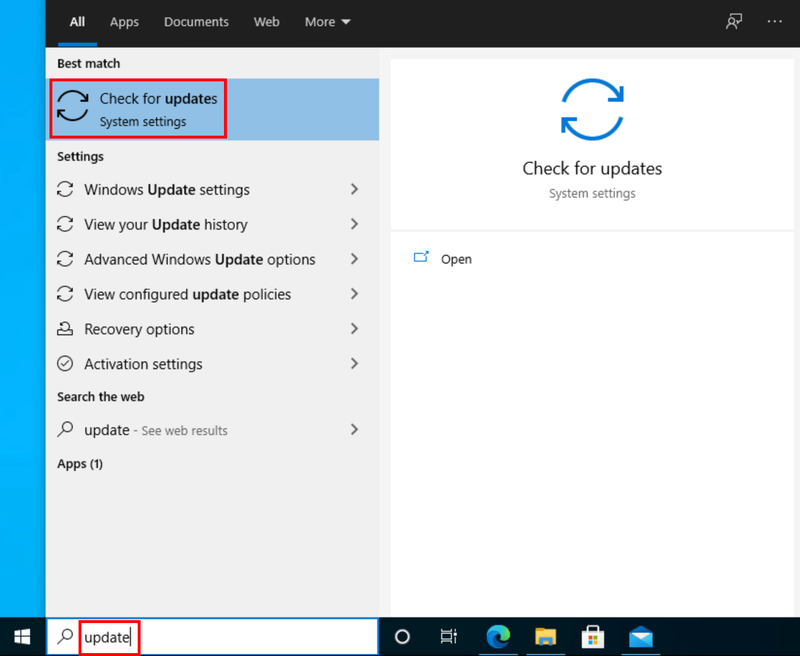
- Виндовс ће скенирати доступна ажурирања. Ако постоје не доступна ажурирања, добићете а Ви сте у току знак. Такође можете кликнути Погледајте сва опциона ажурирања и инсталирајте их ако је потребно.
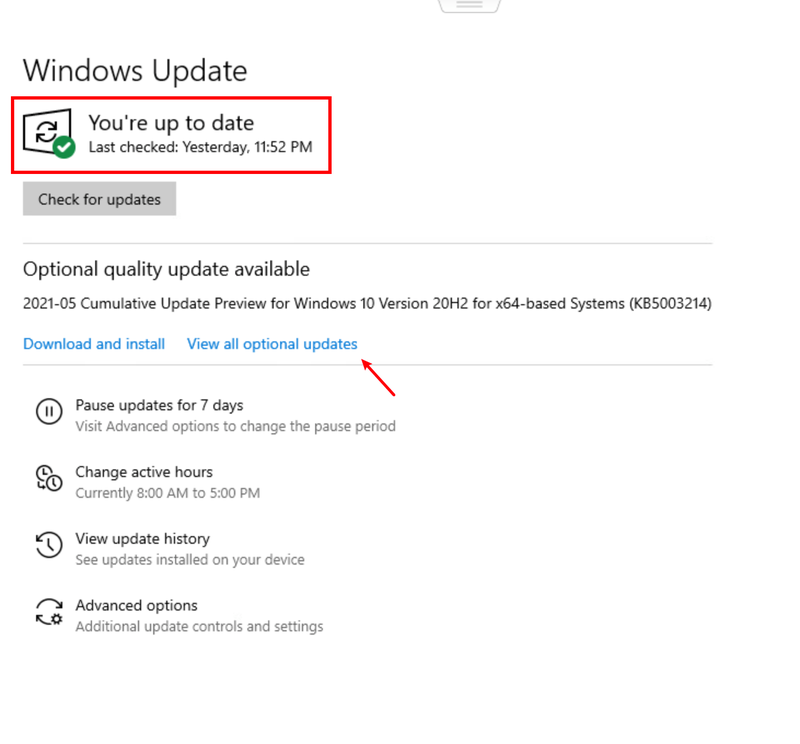
Ако постоје доступна ажурирања, кликните Инсталирајте ажурирања . - Поново покрените рачунар да би ажурирања ступила на снагу.
Надамо се да ће вам овај чланак помоћи у решавању вашег проблема и да ћете добити повећање ФПС-а за Таинтед Граил: Цонкуест! Слободно оставите коментар ако имате питања или сугестије.
- игрице
- графике
- Стеам

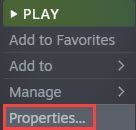
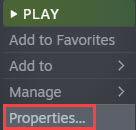
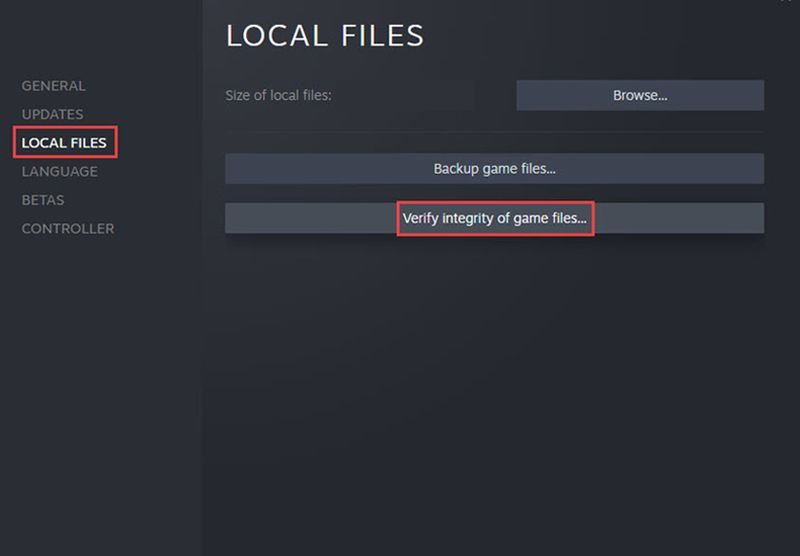
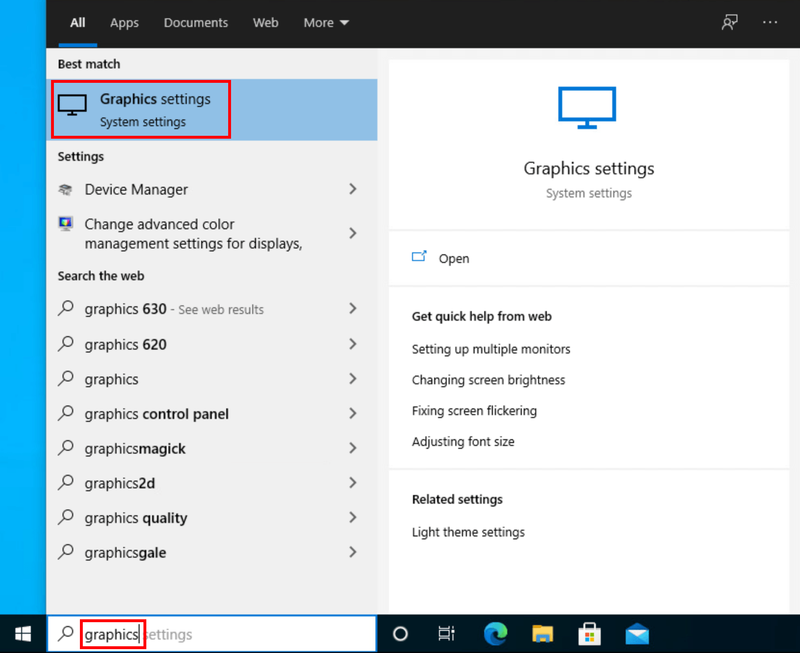
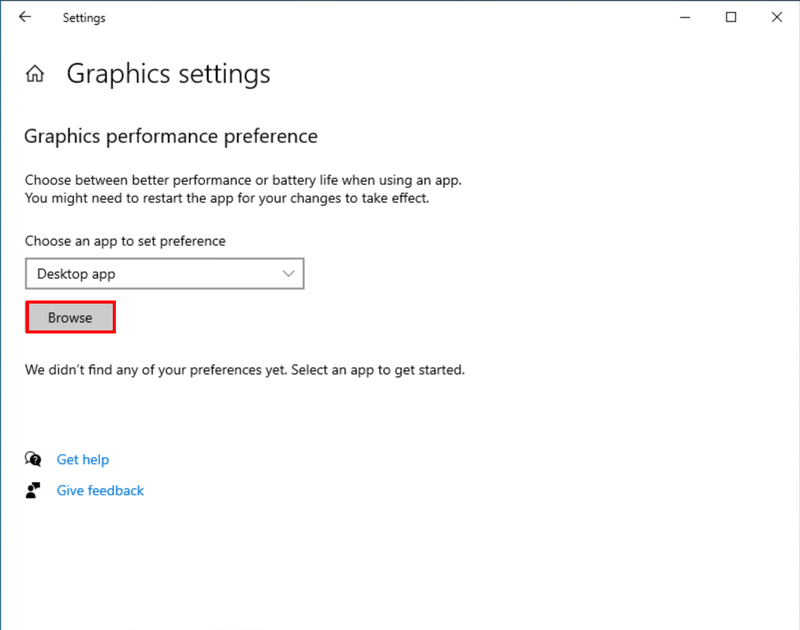
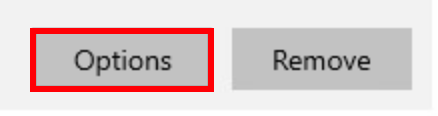
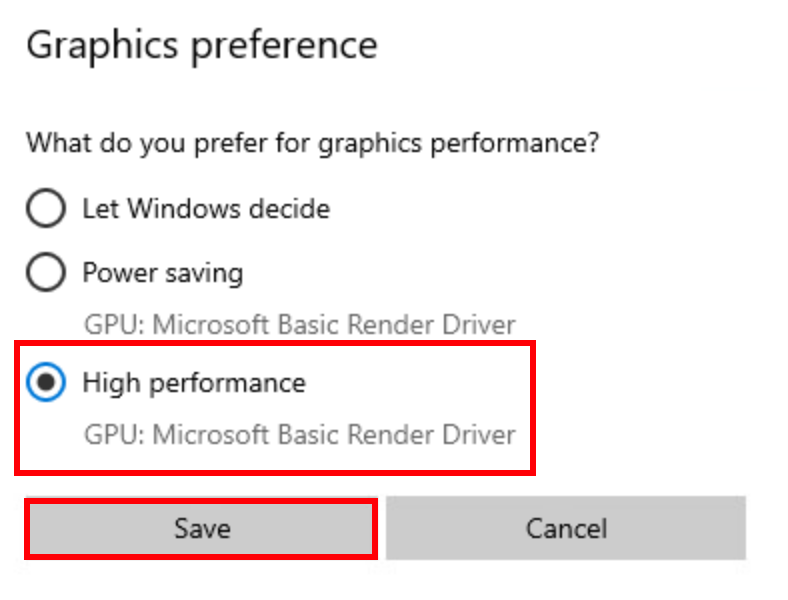
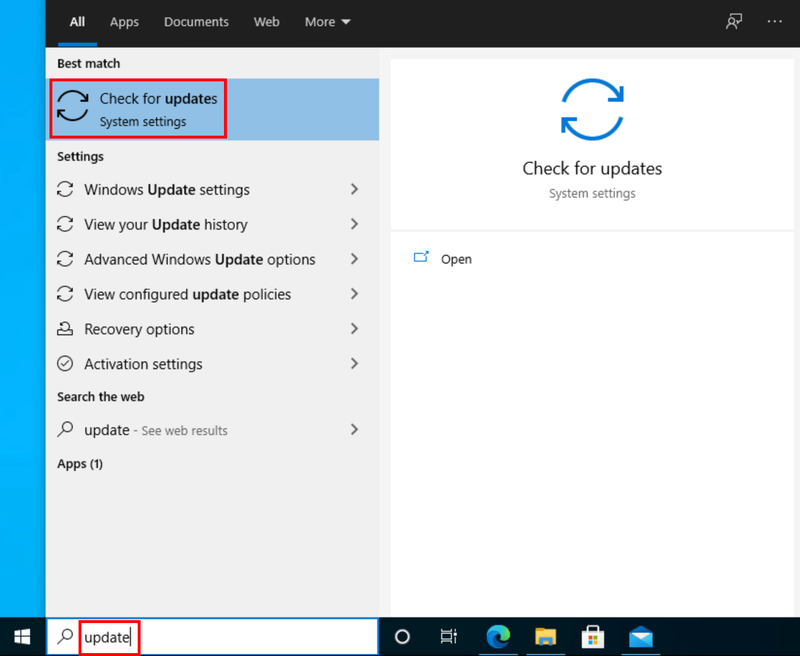
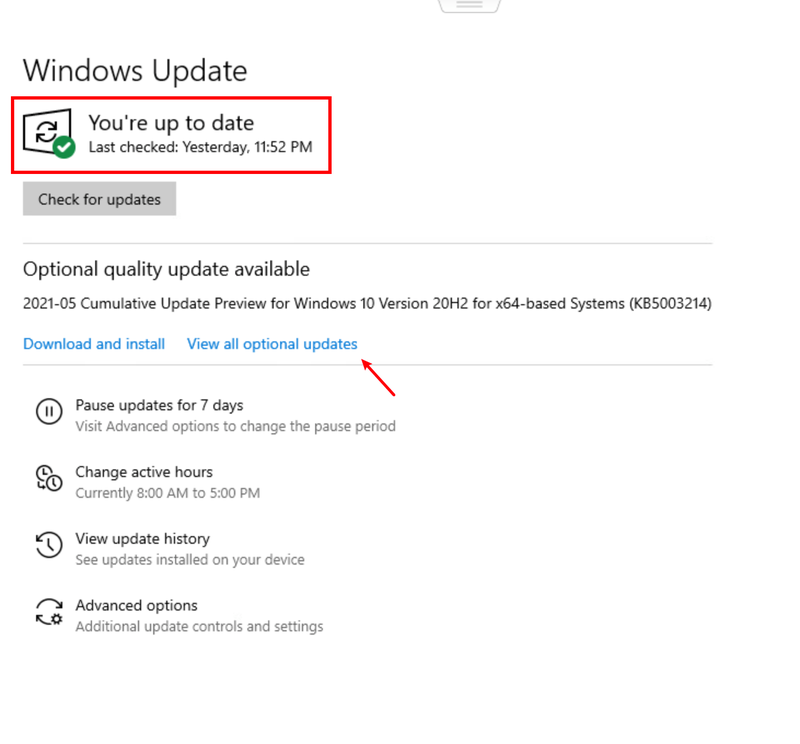
![Монстер Хунтер Рисе се не покреће [поправљено]](https://letmeknow.ch/img/knowledge/18/monster-hunter-rise-not-launching.jpg)





